- Автор Lauren Nevill [email protected].
- Public 2023-12-16 18:49.
- Последно модифициран 2025-01-23 15:16.
Сред добавките, които се разработват за платформата WordPress, има приставки за подобряване на функционалността на сайта и има приставки, които да го украсят. Ако искате да комбинирате удобството със страхотната графика за показване на плаващ облак от маркери, възползвайте се от специалната иновация на Wp-cumulus.
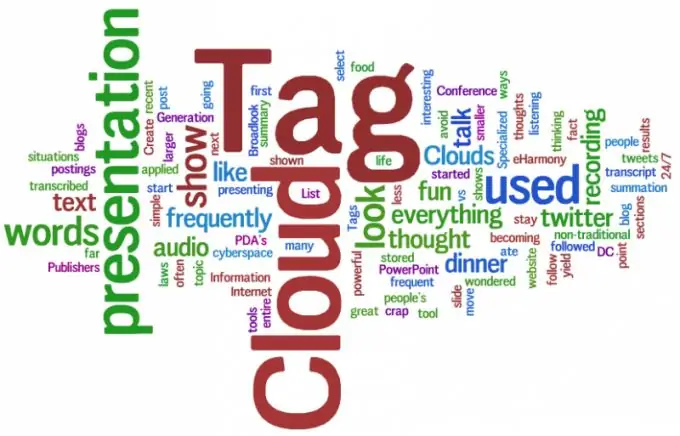
Необходимо е
Инсталиране на приставката Wp-cumulus
Инструкции
Етап 1
Преди да инсталирате този плъгин, препоръчително е да използвате локализираната версия, за това щракнете върху следната връзка https://www.wordpressplugins.ru/download/wp-cumulus.zip и след изтеглянето му го разопаковайте във всяка папка на вашия хард карам.
Стъпка 2
След това копирайте папката wp-cumulus в директорията / wp-content / plugins на вашия сървър. За да завършите инсталацията, отворете администраторския панел на вашия сайт, щракнете върху връзката „Приставки“и активирайте наскоро копираната приставка.
Стъпка 3
За да накарате облака да показва правилните тагове, без да се смесва помежду си, използвайте настройката. За да направите това, на страницата с инсталирани приставки щракнете върху връзката „Настройки“или намерете съответния надпис в раздела „Настройки“. Защото приставката е напълно русифицирана, нейната конфигурация ще ви отнеме минимум време.
Стъпка 4
Повечето настройки са безплатни, т.е. всичко зависи от потребителя и неговия вкус. Сред необходимите настройки си струва да се открои опцията "Еднородна подредба на етикетите". Това ще попречи на всички етикети да стъпват по петите един спрямо друг. За да добавите плаващ облак на маркери, добавете следния ред без кавички към кода на страницата.
Стъпка 5
Ако искате да добавите този елемент към страничната лента на сайта (страничната лента), изобщо не е необходимо да копирате кода във файл в sidebar.php. В административния панел отидете в раздела "Widgets" и копирайте wp кумулуса в един от панелите, като го хванете с левия бутон на мишката. За да промените настройките на дисплея, просто отворете приспособлението, въведете нови данни и след това щракнете върху бутона "Запазване".
Стъпка 6
Ако цветовете на облака с маркери съвпадат с изображението на страниците на сайта, препоръчително е да промените цветовете в настройките на приставката.






